C’est assez ennuyeux lorsque vous avez du travail à faire sur votre ordinateur portable et que la batterie est déchargée ou faible. Même si vous avez sélectionné le plan d’économie d’énergie, d’autres facteurs peuvent entraîner une décharge trop rapide de la batterie. Aujourd'hui, nous examinons l'utilisation de la commande PowerCfg pour générer un rapport d'efficacité énergétique.
Générer un rapport
Pour générer le rapport, vous devez utiliser l'invite de commande élevée en tant qu'administrateur. Cliquez sur Démarrer et tapez CMD dans la zone de recherche, puis cliquez avec le bouton droit sur l'icône d'invite de commande et sélectionnez Exécuter en tant qu'administrateur .
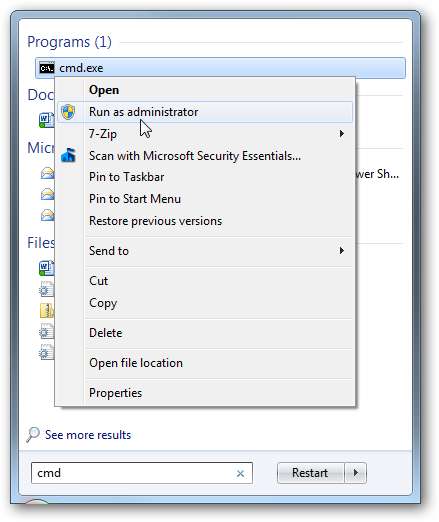
Tapez ensuite la commande suivante pour générer le rapport sur l'efficacité énergétique:
powercfg -énergie
La génération du rapport prend 60 secondes. et vous verrez le message suivant dans l'écran de commande une fois l'opération terminée. Notez qu'il affiche le nombre d'erreurs et d'avertissements contenus dans le rapport.
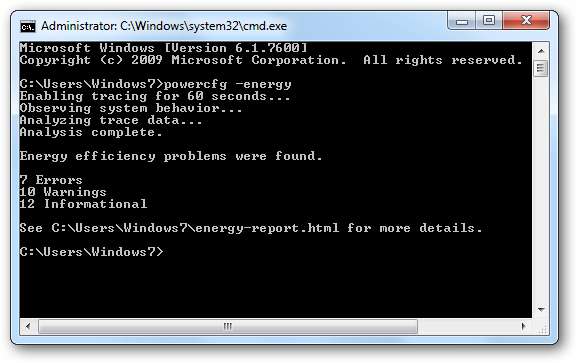
Le rapport de diagnostic de l'efficacité énergétique est enregistré au format HTML dans votre lecteur utilisateur local. Vous pouvez maintenant lire l'analyse et essayer de déterminer ce qui cause une telle consommation d'énergie. Dans cet exemple, dans la section des erreurs, il montre que le mode veille est désactivé et qu'un périphérique USB ne s'éteint pas lorsqu'il n'est pas utilisé.
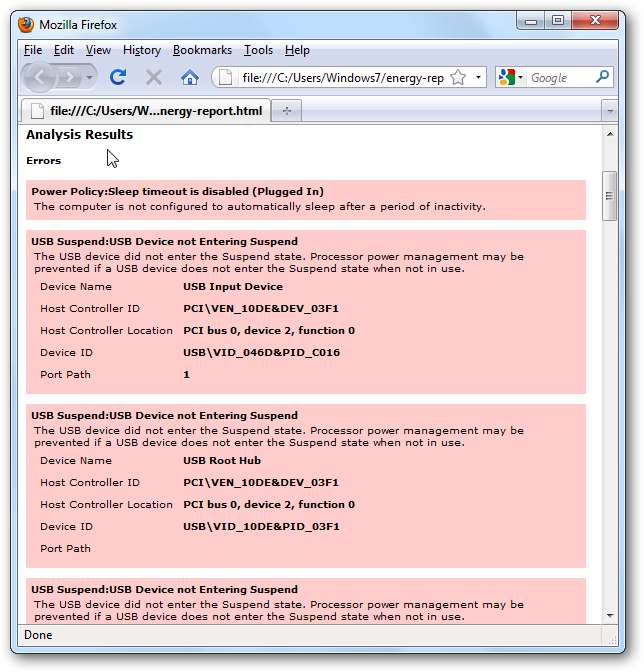
Sections du rapport
Alors que signifie ce rapport? Eh bien, il est divisé en 4 sections et nous allons examiner chacune d'elles. La première section du rapport contient les informations système de base comme le nom du système, le BIOS, le fabricant… etc.
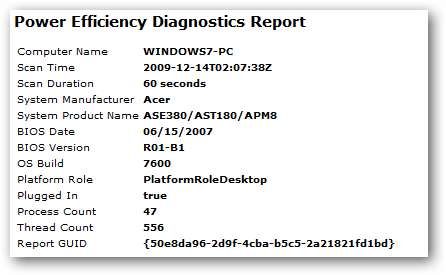
La deuxième section contient les erreurs sur fond rouge. Ce sont des problèmes qui ont un effet énorme sur la consommation d'énergie et la durée de vie de la batterie. Les problèmes classés comme erreurs peuvent affecter la durée de vie de la batterie de 15% ou plus.
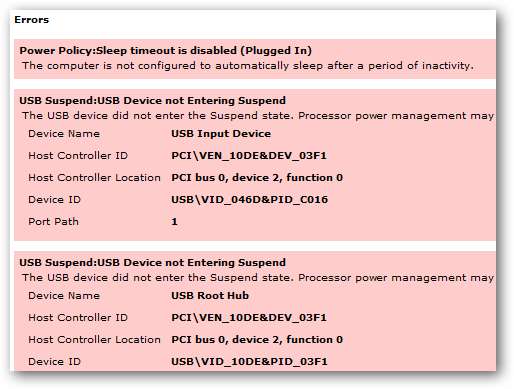
La section suivante concerne les avertissements sur fond jaune. Les problèmes indiquent un effet modéré de la consommation d'énergie et de la durée de vie de la batterie. Ils ne sont pas aussi critiques à corriger que les erreurs, mais si vous pouvez les corriger, cela contribuera à améliorer l'efficacité.
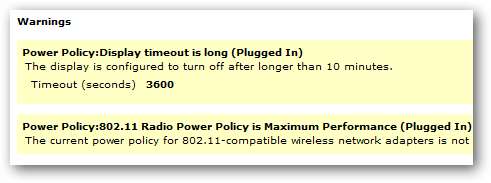
La dernière partie du rapport contient des données informatives sur fond blanc et n'indique aucun problème énergétique. Cela répertorie les composants du système qui ont été inspectés pour le rapport.
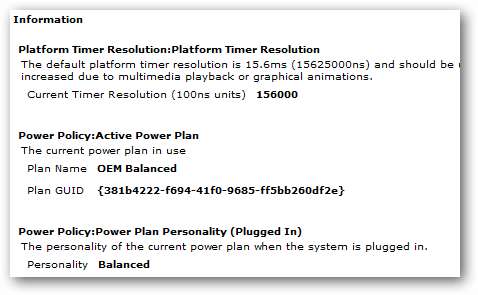
Conclusion
Il y a beaucoup d'informations détaillées dans le rapport et ce n'est peut-être pas la chose la plus excitante à lire, mais assurez-vous de l'examiner attentivement. Dans l'exemple ci-dessus, nous devions simplement accéder aux options d'alimentation et configurer le mode veille et garder la clé USB débranchée lorsque vous ne l'utilisiez pas. Chaque ordinateur varie et une solution peut être de modifier les options d'alimentation ou d'installer un pilote matériel mis à jour. Si vous n'êtes pas sûr de ce que le rapport vous dit, accédez à notre forum et demandez à l'un des nombreux geeks bien informés, ils se feront un plaisir de vous aider!
Le forum How-To Geek







